第38部・第4回 Windows 10で使うワンドライブ
第38部・第4回 Windows 10で使うワンドライブ
第38部・第4回 Windows 10で使うワンドライブ
●講座で使用しているノートパソコン

「大江戸ぱそこんライフ」
【登場人物紹介】
デジ形平次…江戸中に名を知られた腕利きの岡っ引。意外にも趣味はパソコンで、事件のない時は日がな一日ノートパソコンに向かっている。
アナ六…デジ形平次の子分で、名前のとおりのアナログ人間。パソコンを使いこなせるようになりたいが、いつもトンチンカンなことを言ってデジ形を呆れさせている。
ミドリ…デジ形平次の女房。パソコンに関してはデジ形より詳しいというのがもっぱらの噂。
彼らがお送りする時空を超えた『NEWぱそこんライフ講座』、さて今回のお話は……。
写真やデータのバックアップに「ワンドライブ(OneDrive)」
アナ六「親分、聞きましたぜ。秋の行楽にお出かけだったそうで」
デジ形「あんまりいい天気だったもので、ちょいと高尾のほうへ行ってきたぞ」
ミドリ「景色がよくて、気持ちよかったねえ」
アナ六「何で教えてくれなかったんですかい?」
デジ形「何だ、お前も行きたかったのか?」
ミドリ「夫婦水入らずをジャマするんじゃないよっ」
アナ六「いえ、滅相もない。ひと言声をかけてくれれば、あっしが家の留守番をして、親分のパソコンで遊んでいたのに」
デジ形 「そんなことのために、いちいち留守を知らせるものか」
「そんなことのために、いちいち留守を知らせるものか」
アナ六「やっぱりダメでしたか。じゃあ、どんな写真を撮ってきたか見せてくださいよ」
デジ形「うむ、このフォルダーの中に入っているぞ」
アナ六「おおっ、いいながめだなあ。空が澄んでいて遠くまでよく見えますね」
ミドリ「こんなによく撮れることは滅多にないから、大事に保存しておきたいねえ」
アナ六「じゃあ、バックアップってのをやっておいたほうがいいですね」
デジ形「もうバックアップ済みだから、大丈夫だぞ」
アナ六「さすが親分、仕事が早い。CD-ROMとかにコピーしたので?」
デジ形「いやいや、違うぞ」
アナ六「そうか、例のクラウドっていうヤツですね」
デジ形「その通りだ。Windows 10ではワンドライブ(OneDrive)がインストール済みだから便利だぞ」
アナ六「あれっ、クラウドってえのはインターネットブラウザーを使うのではなかったので?」
デジ形「それでもいいが、Windows 10のワンドライブは、この『OneDrive』と書いてあるフォルダーそのものだ」
アナ六「ええっ、こいつは普通に写真やデータが入ってるフォルダーと同じじゃないですかい?」
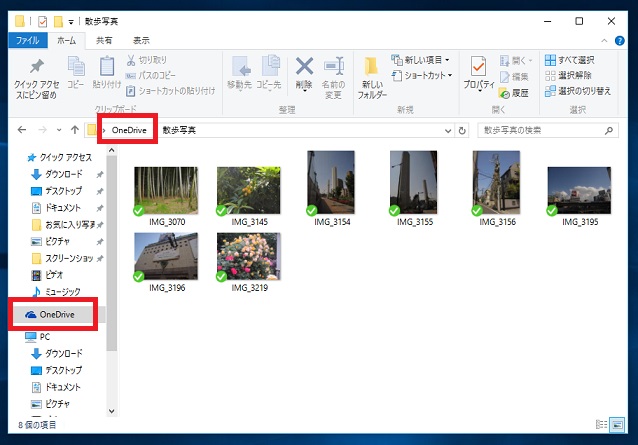
Windows 10のエクスプローラーを開くと「OneDrive」の項目があり、選択するとワンドライブに保存した写真やファイルが表示されます。
普通のファイル操作でアップロードできる
アナ六「一体、これのどこがクラウドなので?確か、データをインターネット上にアップロードして保存するってえのがクラウドの仕組みですよね」
デジ形「うむ。それをより簡単にしたのがWindows 10のワンドライブだ。見かけ上はフォルダーのひとつだが、ここの中に写真やデータのファイルを移動するだけで、自動的にアップロードされる」
アナ六「へえーっ、そいつは便利ですねえ。でも、アップロードしたファイルってのは、パソコンの上からはなくなってしまうので?」
デジ形「いや、見てわかるとおり、ファイルは、ワンドライブのフォルダーの中に残っているぞ。これは、インターネット上にアップロードされたファイルと同期がとられているんだ」
アナ六「そういえば、寺子屋で学んだ同期の仲間はどうしているかなあ」
ミドリ 「思い出話を始めるんじゃないよっ!」
「思い出話を始めるんじゃないよっ!」
デジ形「この場合の同期っていうのは、パソコン上のファイルに変更を加えて保存すると、クラウドにアップロードしたファイルにも同時に変更が行われるっていう意味だ。要するに、ファイルを更新するたびに自動的にバックアップされるわけだな」
ミドリ「パソコンを使って日記を書いている場合、今日の分を書いて保存すると、クラウド上にあるファイルにも書いた分が追加されるってわけさ」
アナ六「へえーっ、知らぬ間にファイルがバックアップされるんですね」
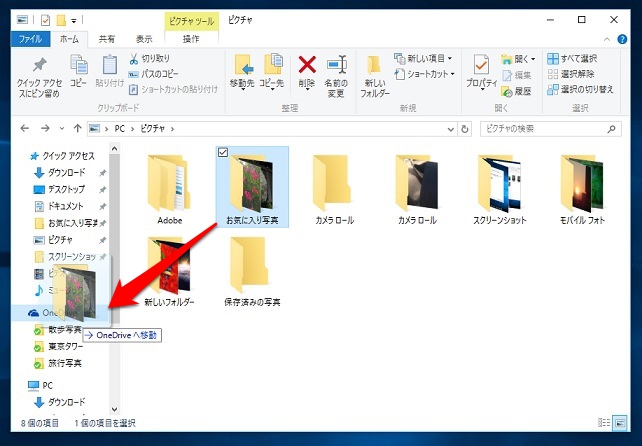
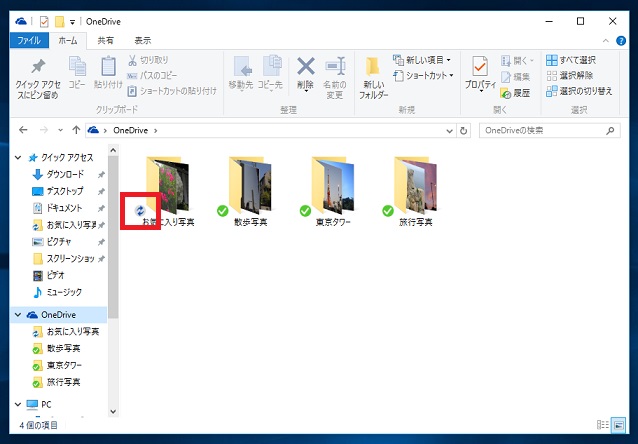
ファイルやフォルダーをワンドライブのフォルダーにドラッグして移動させると、自動的にインターネット上のワンドライブにアップロードされます。アップロード中のファイルやフォルダーには、画面のようなマークがつきます。
スマホやタブレットからもファイルを見ることができる
アナ六「クラウドサービスってのはありがたいですねえ。急にパソコンが壊れて使えなくなっても、データはインターネット上に保存されているから無事なんですよね」
デジ形「パソコンを買い換えたりした場合も、前のパソコンと同じMicrosoftアカウントでサインインすれば、ワンドライブのデータは自動的にダウンロードされるぞ」
ミドリ「ちなみに、dynabookにはワンドライブを利用して自動的にデータのバックアップをとるアプリ『バックアップナビクラウド』がインストールされているよっ」
デジ形「こういったバックアップ以外にも、ワンドライブには便利な機能があるぞ」
アナ六「はて、データを保存する以外にどんなことがありましたっけ?」
デジ形 「スマホやタブレットといったほかのインターネット接続機器からも、ワンドライブに保存したデータを見られることだ」
「スマホやタブレットといったほかのインターネット接続機器からも、ワンドライブに保存したデータを見られることだ」
アナ六「おおっ、そういうことでしたか。でも、WindowsじゃないOSのスマホやタブレットではどうすればいいんですかい?」
デジ形「iOS版やアンドロイド版のワンドライブのアプリが出ているから、それらをインストールすればスマホやタブレットで利用できるぞ」
ミドリ「アプリがなくても、ブラウザーでワンドライブのWebサイトに接続するっていう手もあるさ」
アナ六「誰かにスマホやタブレットを借りて、自分のデータを見たりすることもできるんですね」
ミドリ「アナ六は人から借りてばっかりだね」
アナ六「人呼んで“借り物上手”ですぜ」
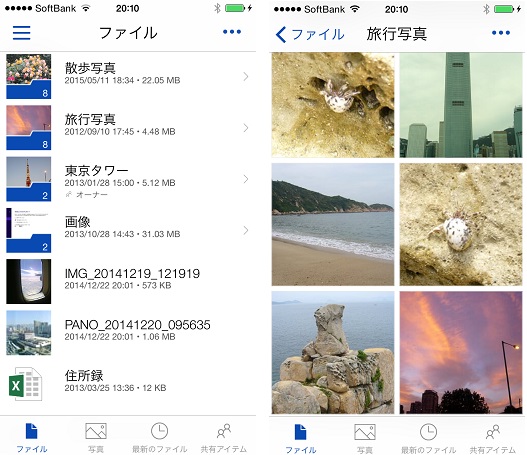
スマートフォン版のワンドライブの画面。スマートフォンで撮った写真を自動的にワンドライブにアップロードする機能もあります。
無料で使用できる容量は15GBまで
アナ六「しかし、こんな便利なサービスがタダで使えるなんて、夢のようですねえ」
デジ形「タダってわけじゃあねえぞ。基本的に無料で使えるのは15GBまでだ」
アナ六「ああっ、早くも夢から覚めちまいましたぜ」
ミドリ「それでも15GBもあれば、結構たくさん保存できると思うけどね」
デジ形「15GB以上使いたいって場合は、月額190円でプラス100GB、月額380円でプラス200GB利用できるぞ」
アナ六 「それほど高くもないですね。お菓子や飲み物を買うのを月に1、2回我慢すればなんとかなりそうな」
「それほど高くもないですね。お菓子や飲み物を買うのを月に1、2回我慢すればなんとかなりそうな」
デジ形「無料の容量を増やす手もあるぞ。まだワンドライブを使用していない友人に、ワンドライブを紹介して使用してもらうと、紹介特典として無料の容量に0.5GBが追加される。この方法で、最大で5GBまで増やせるそうだ」
ミドリ「たまに使用容量を増やせるキャンペーンを行うから、それも見逃さないことだね」
デジ形「とっておきの方法だが、『Office 365 Solo』を購入すると、そのサービス内容のひとつとして、ワンドライブの容量が1TBプラスされるぞ。ただし、月額が1274円かかるけどな」
アナ六「1TBなんて、ケタ違いじゃねえですか。でも、月に1千円以上ってのは、ちょいと厳しいですね」
ミドリ「それでも最新のオフィスのアプリが使えるんだからいいじゃないさ。損得をよく考えて購入を決めるといいね」
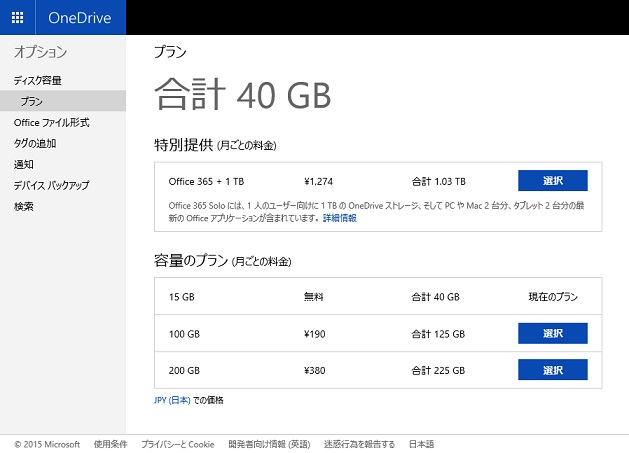
ワンドライブの保存容量追加のメニューや申込みは、Web版のワンドライブ(OneDrive.com)で行えます。画面の無料容量が基本容量の15GBより多いのは、過去に容量増加のキャンペーンなどに参加したためです。
ワンドライブの設定画面は通知領域のアイコンから
デジ形「Windows 10のワンドライブを使用する際に覚えておきたいのが、設定ウィンドウだ」
アナ六「ワンドライブのフォルダーに、設定メニューでもあるんですかい?」
デジ形「それがないから少々面倒なんだ。ワンドライブの設定は、通知領域にあるワンドライブのアイコンを右クリックすると選べるぞ」
アナ六「通知領域ってのは、タスクバーの右側で小さいアイコンが並んでいる部分ですね」
デジ形「そこで『へ』の字のマークをクリックすると常駐しているアプリのアイコンが表示され、その中にワンドライブの雲のかたちのアイコンもある」
ミドリ「それを右クリックするとメニューが表示されて、『設定』も選べるってわけだねっ」
アナ六「なんだかややこしいですねえ」

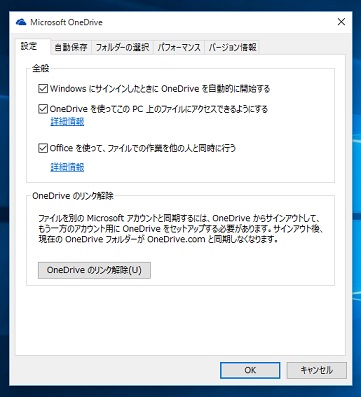
通知領域にあるワンドライブのアイコンを右クリックし、設定のウィンドウを開いたところ。右クリックメニューで「OneDrive.comに移動」を選ぶと、Web版のワンドライブが表示されます。
デジ形「この設定で覚えておきたいのが、『自動保存』と『フォルダーの選択』のタブだ。『自動保存』のほうでは、『ドキュメント』や『ピクチャ』に入っているファイルを自動的にワンドライブに保存する設定にできる」
アナ六「いちいちワンドライブのフォルダーにファイルを移動させなくても、自動的にバックアップされるっていうわけで」
デジ形「もうひとつの『フォルダーの選択』では、ワンドライブ上にあるフォルダーの中から、パソコンで同期させるフォルダーを選ぶことができる」
アナ六「それってどういう意味で?」
デジ形「例えばワンドライブで10GB使っている人が、パソコンを買い換えて改めてワンドライブを始めると、最初にその10GBのデータのダウンロードが開始される」
ミドリ 「それはかなり時間がかかりそうだねえ」
「それはかなり時間がかかりそうだねえ」
アナ六「ダウンロード中って、ブラウザーでニュースを読んだりするときの画面切り替えが遅くなったりしますよね。それが延々と続くわけで」
デジ形「そこが同期型の面倒なところでもある。そこで、『フォルダーの選択』を利用して必要なフォルダーだけを選んで同期させれば、ダウンロードが終わるまで長時間待つ必要がないってわけだ」
アナ六「こいつはWindows 10を始めるときには忘れないようにしたいですねえ」
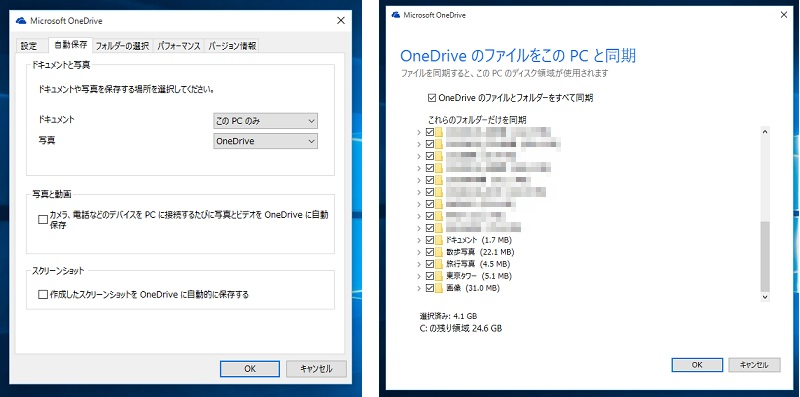
左は設定の「自動保存」のタブで、右は「フォルダーの選択」のタブで同期するフォルダーを選ぶ画面です。使い方や必要に応じて設定を変更するといいでしょう。
オフィス文書も読めるWeb版ワンドライブ
デジ形「ここまでは、いわばパソコンのシステムに統合されたワンドライブの内容を紹介してきたが、インターネットブラウザから接続して利用するWeb版のワンドライブも従来どおりに利用できるぞ」
アナ六「でも、ワンドライブがパソコン上でこんなに簡単に使えるようになったら、Web版なんて使う必要はないのでは?」
デジ形「いや、そうでもねえぞ。例えば同期型の欠点として、ワンドライブのフォルダーにあるファイルをうっかり消去したり、ほかのフォルダーに移動してしまうと、ワンドライブ上からそのファイルが消えてしまうってことがある」
アナ六 「あっしも、うっかりやっちまいそうですぜ」
「あっしも、うっかりやっちまいそうですぜ」
デジ形「その場合は、Web版のワンドライブの『ごみ箱』に残っていれば復元できるんだ」
アナ六「うっかり消したファイルが簡単に復活できるんですね」
ミドリ「こうしたトラブルを防ぐ手として、更新をする必要のない写真やデータの入ったフォルダーは、さっきの『フォルダーの選択』でチェックを外しておく手もあるよっ」
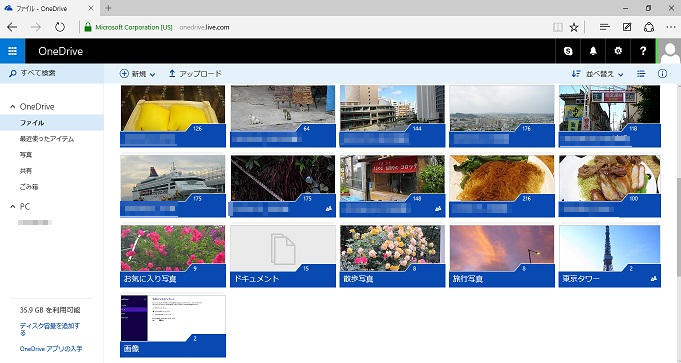
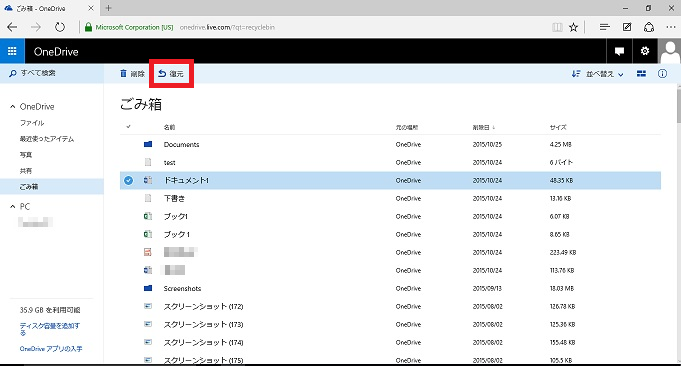
Web版のワンドライブでは、「ごみ箱」を選ぶとワンドライブ上から消去されたファイルやフォルダーが表示され、「復元」を選ぶと復活させることができます。
デジ形「それともうひとつ、ワンドライブにワードやエクセルなどのOffice文書を入れたとき、Web版ならWeb上で読むことができるぞ」
アナ六「Web上でっていうのはどういう意味で?」
デジ形「通常なら、Office文書はワードやエクセルなどを使ってパソコン上で開くことになるが、Web上ではワードやエクセルを起動しなくても読むことができるんだ」
アナ六「じゃあ、何を使って読むんですかい?」
デジ形「『Office Online』っていう、Web版ワンドライブに付属しているアプリだ。これを使えば、ワードやエクセルが入っていないパソコンでも、ファイルを開いて内容を見ることができる」
アナ六 「ワードやエクセルがなくてもいいなんて、そいつはすごいですねえ」
「ワードやエクセルがなくてもいいなんて、そいつはすごいですねえ」
ミドリ「でも、編集はあまりできないから、見るだけだと思ったほうがいいね」
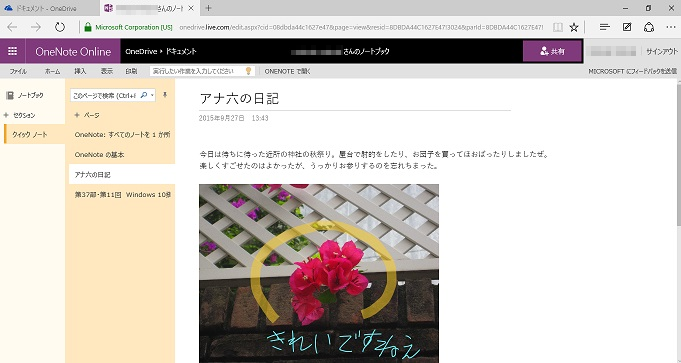
第37部・第14回で紹介したワンノート(OneNote)のファイルを、「OneNote Online」で表示しました。このほかにワードやエクセルのファイルも、「Office Online」を使ってインターネットブラウザ上で見ることができます。
デジ形「どうだアナ六、Windows 10のワンドライブはなかなか便利だろう」
アナ六「あっしもたくさん写真を撮って、ワンドライブに保存したいですぜ」
ミドリ「アナ六も休みになったら、写真を撮りにちょいと遠出してみるといいさ」
デジ形 「きれいな景色を見ると、写真を撮る気になるぞ」
「きれいな景色を見ると、写真を撮る気になるぞ」
アナ六「いやあ、でも、お江戸でも木枯らし1号が吹いて、かなり寒くなりましたからねえ。そろそろコタツの用意でもしようかと思っていたところで」
デジ形「家の中で、コタツやミカンの写真でも撮るっていうのか?」
アナ六「エヘヘヘ、また季節が暖かくなってきたら考えますぜ」
ミドリ「アナ六は本当に口先だけだねえ」
※ソフトウェアのダウンロードは自己の責任において行ってください。また、ソフトウェアの質問は配信サイトの管理者にお問い合わせください。
※このコーナーで使用している画像は、それぞれのメーカー・運営会社等が著作権を有しています。
-
2018年11月28日
-
NEWぱそこんライフ講座
動画の見すぎに要注意!スマホの“ギガ”を節約しよう
スマホはもういらない!? もっとパソコンでLINEを活用しよう スマホはもういらない!? もっとパソコンでLINEを活用しよう 最近は「ギガ泥棒」という言葉をテ...
-
2018年11月21日
-
NEWぱそこんライフ講座
目指すはシニアインスタグラマー!インスタグラムに写真を投稿しよう
目指すはシニアインスタグラマー!インスタグラムに写真を投稿しよう 目指すはシニアインスタグラマー!インスタグラムに写真を投稿しよう ツイッターやフェイスブックは...
-
2018年11月14日
-
NEWぱそこんライフ講座
「インスタ映え」ってどういう意味?インスタグラムで写真を楽しもう!
「インスタ映え」ってどういう意味?インスタグラムで写真を楽しもう! 「インスタ映え」ってどういう意味?インスタグラムで写真を楽しもう! 最近のSNSで一番人気が...
-
2018年11月7日
-
NEWぱそこんライフ講座
【保存版】スマホで音楽を楽しもう!CDの曲をスマホで聴くには?
【保存版】スマホで音楽を楽しもう!CDの曲をスマホで聴くには? 【保存版】スマホで音楽を楽しもう!CDの曲をスマホで聴くには? 町に出ると、イヤホンやヘッドホン...
-
2018年10月24日
-
NEWぱそこんライフ講座
ブログにアップする写真をもっとキレイに仕上げたい!
ブログにアップする写真をもっとキレイに仕上げたい! ブログにアップする写真をもっとキレイに仕上げたい! ブログやSNSに載せる写真を選ぶとき、写りが今ひとつだな...
-
2018年10月17日
-
NEWぱそこんライフ講座
デマに惑わされないように!災害時こそ活用したいSNS
デマに惑わされないように!災害時こそ活用したいSNS デマに惑わされないように!災害時こそ活用したいSNS ツイッターなどのSNSは、災害時に家族と連絡を取り合...


